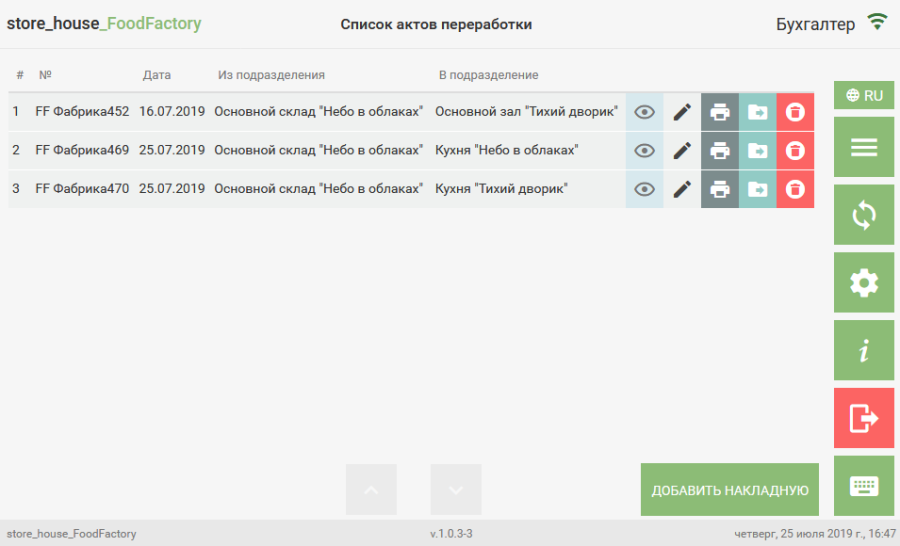Создание накладной «Акт переработки»
Акт переработки формируют в случае, если товар в результате производства стал другим товаром или набором товаров (например, при разделке туши). Так же Акт переработки удобно использовать в случае пересортицы товара. Товар до процесса переработки, списывают с одного подразделения предприятия. Полученный товар или набор товаров после переработки приходуют на другое подразделение. В роли подразделения-отправителя и подразделения-получателя может выступать одно и то же подразделение.
Для создания накладной Акт переработки необходимо выбрать операцию «Акт переработки» из списка Операций в Главном меню.
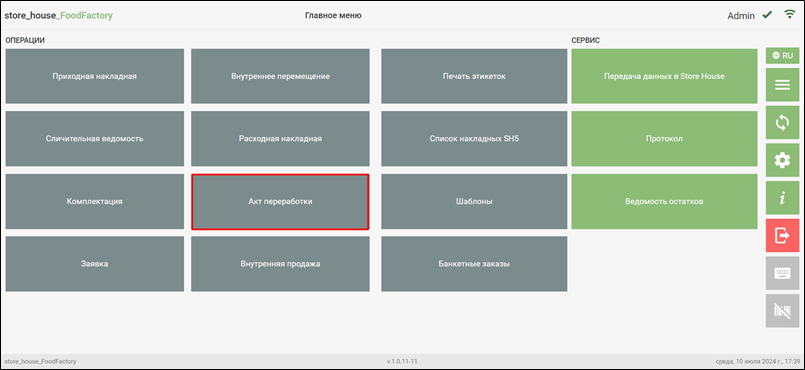 После чего система перейдет в окно «Список актов переработки», в котором будут отображаться все сохраненные и не выгруженные в r_k StoreHouse Pro акты переработки. Далее в открывшемся окне необходимо нажать кнопку «Добавить накладную».
После чего система перейдет в окно «Список актов переработки», в котором будут отображаться все сохраненные и не выгруженные в r_k StoreHouse Pro акты переработки. Далее в открывшемся окне необходимо нажать кнопку «Добавить накладную». 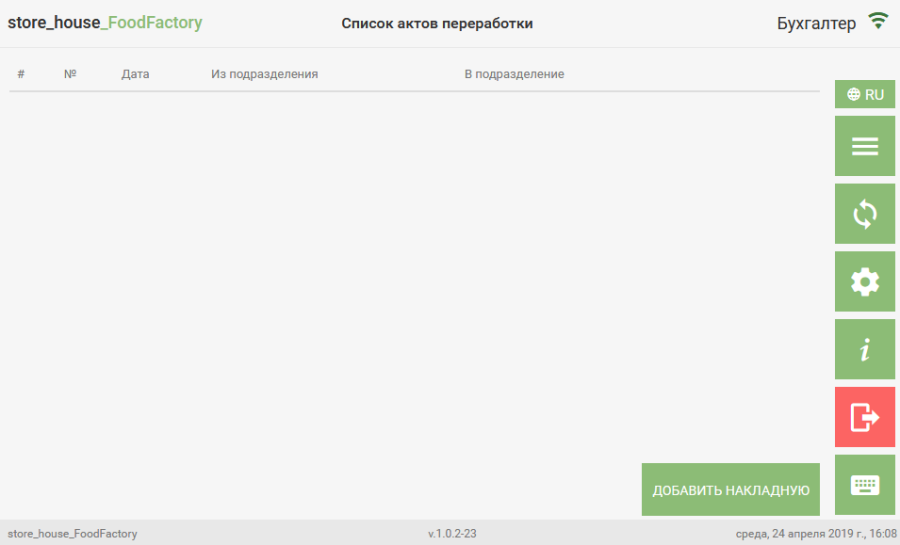 После чего система перейдет на страницу «Заголовок» Акта переработки.
После чего система перейдет на страницу «Заголовок» Акта переработки.
На странице Заголовок Акта переработки необходимо заполнить поля.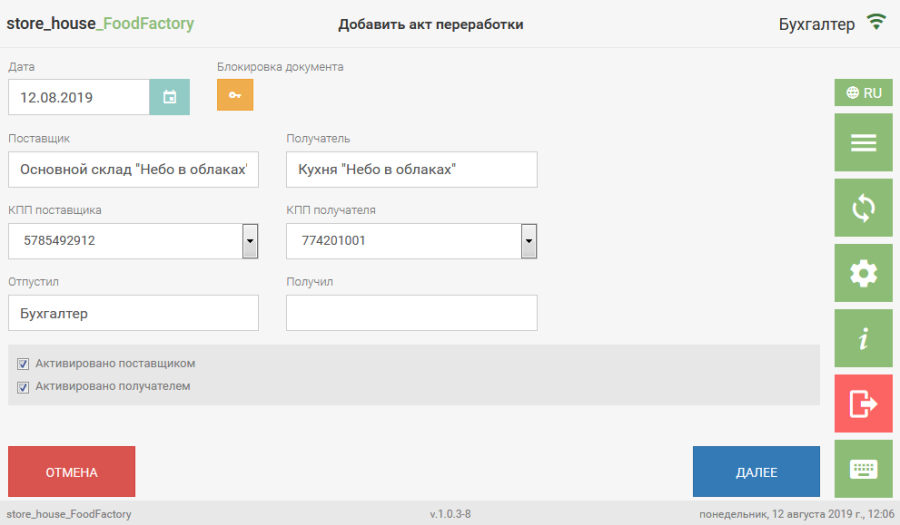 Поставщик – необходимо выбрать подразделение, с которого с которого списываются продукты (сырье), которые идут на переработку производится перемещение.
Поставщик – необходимо выбрать подразделение, с которого с которого списываются продукты (сырье), которые идут на переработку производится перемещение.
Получатель - необходимо выбрать подразделение, на которое на который приходуется результат акта переработки производится перемещение.
Внимание! Поля Поставщик и Получатель могут иметь одинаковое значение.
Отпустил – ФИО сотрудника, отпускающего товар (необязательно для заполнения). Это поле может быть заполнено автоматически. Если поле не заполнено автоматически, то его можно заполнить вручную, набрав имя с помощью всплывающей клавиатуры.
Получил – ФИО сотрудника, принимающего товар (необязательно для заполнения). Поле заполняется вручную.
Для перехода на страницу «Товары» необходимо нажать кнопку Далее.
На странице Товары необходимо заполнить расходную и приходную части накладной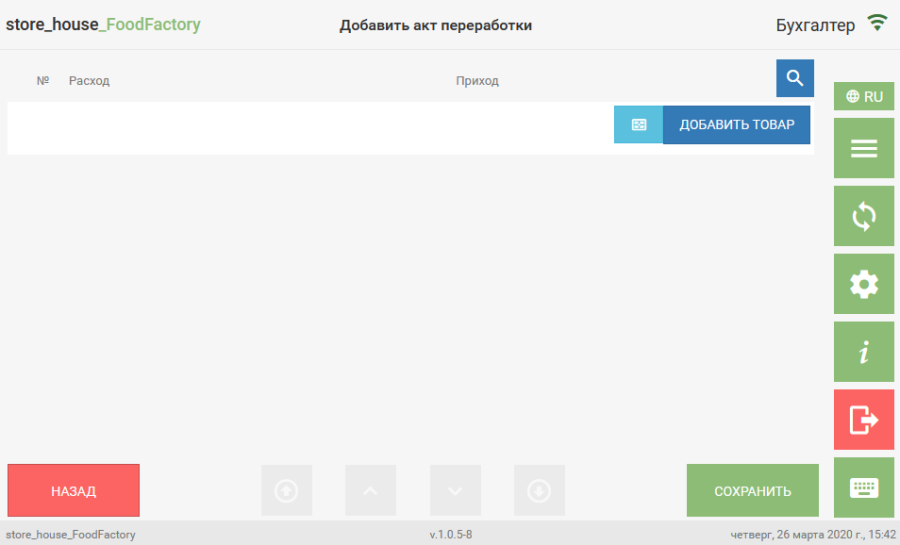 Расход – это товар/товары и их количество до процесса переработки, которые будут списаны с подразделения, определенного в поле Поставщик.
Расход – это товар/товары и их количество до процесса переработки, которые будут списаны с подразделения, определенного в поле Поставщик.
Приход – это товар/товары и их количество, полученные после переработки исходного товара и которые будут оприходованы на подразделение, определенного в поле Получатель.
Для добавления товара в Расход необходимо нажать кнопку «Добавить товар», выбрать нужный товар из списка и ввести количество. 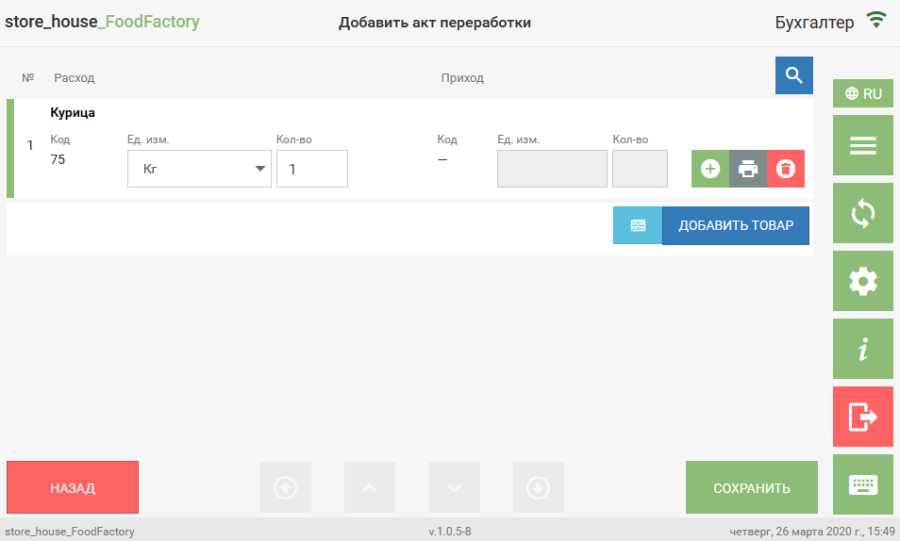 Для добавления товара в Приход необходимо нажать кнопку
Для добавления товара в Приход необходимо нажать кнопку ![]() в строке, соответствующей нужной строке Расхода, выбрать нужный из списка и ввести количество.
в строке, соответствующей нужной строке Расхода, выбрать нужный из списка и ввести количество. 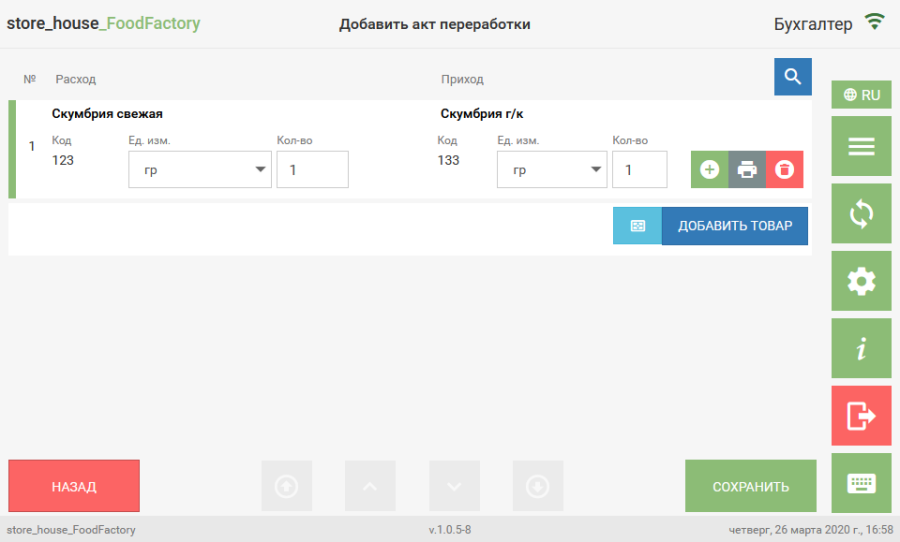 Если товар уже был выбран в Приход, то повторное нажатие на кнопку
Если товар уже был выбран в Приход, то повторное нажатие на кнопку ![]() и выбора товара приведет к замене товара Прихода для данного товара Расхода.
и выбора товара приведет к замене товара Прихода для данного товара Расхода.
Для удаления товара из строки Прихода необходимо нажать кнопку ![]() у нужного товара в части Приход.
у нужного товара в части Приход.
При формировании Акта переработки расходная часть может содержать один и тот же товар, а приходная - несколько товаров, и наоборот. В расходной части указывается, какое общее количество исходного товара использовали для получения из него других товаров. А в приходной части указывается, какое количество каждого нового товара получено.
На рисунке представлен пример акта переработки, сформированного при разделке целых кур (в общем количестве 15.3 кг) на: куриные крылья (2.13 кг), голени куриные (3.87 кг), куриные грудки (6.15 кг) и бедро куриное (4.35 кг). 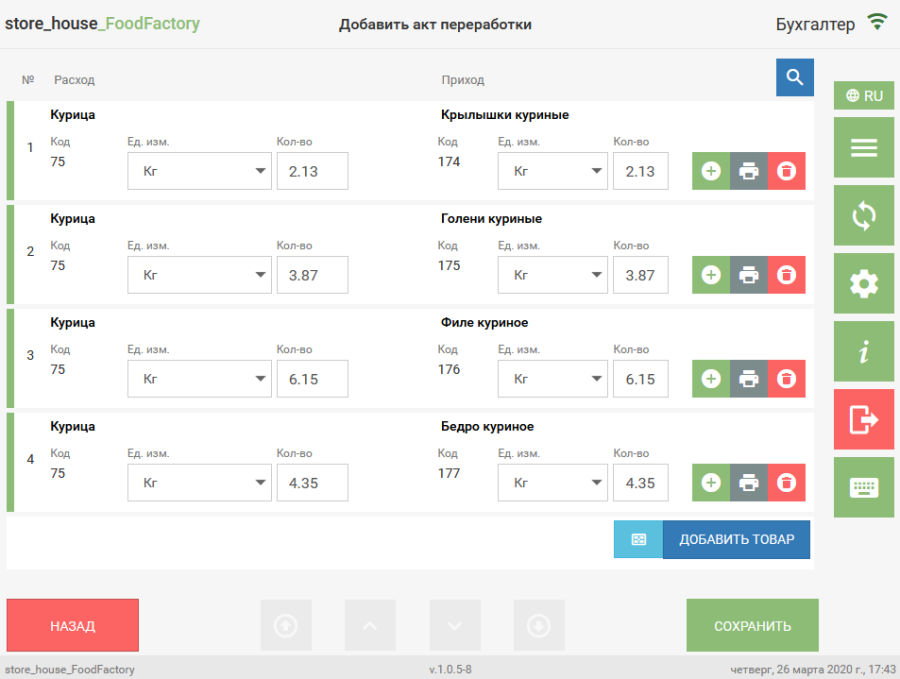 После того как все товары будут добавлены необходимо сохранить накладную, нажав кнопку «Сохранить».
После того как все товары будут добавлены необходимо сохранить накладную, нажав кнопку «Сохранить».
Созданная накладная отобразится в списке актов переработки: